- Forfatter Jason Gerald [email protected].
- Public 2024-01-19 22:13.
- Sist endret 2025-01-23 12:42.
Denne wikiHow lærer deg hvordan du laster ned apper for en smart -TV ved hjelp av fjernsynsappbutikken. Fortsett å lese denne artikkelen for å bruke denne praktiske funksjonen.
Steg
Metode 1 av 5: På Samsung Smart TV

Trinn 1. Slå på fjernsynet
Husk at fjernsynet må være koblet til internett for at du skal kunne laste ned appen.

Trinn 2. Trykk på Hjem -knappen på kontrolleren
På noen kontrollere har denne knappen et hjemikon.

Trinn 3. Velg Apper og trykk på "Velg" -knappen
Bruk retningsknappene på kontrolleren for å gå til “ Apper "Og den fargerike" Velg "-knappen for å velge et alternativ.

Trinn 4. Velg appkategorien
Øverst på TV -skjermen kan du se faner som " Hva er nytt "og" Mest populær, samt faner " Søk "Øverst til høyre på skjermen.
Du kan bruke fanen " Søk ”For å søke etter apper med navn.
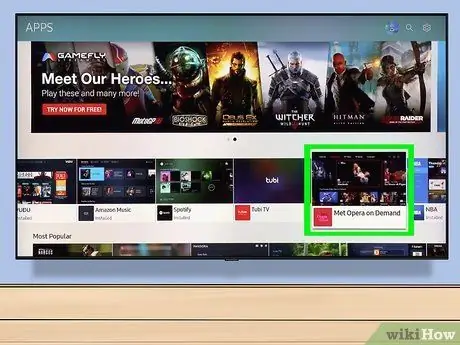
Trinn 5. Velg appen du vil laste ned
Etter det vil du bli tatt til applikasjonssiden.

Trinn 6. Velg Installer og trykk på "Velg" -knappen
Denne knappen er under appnavnet. Etter å ha valgt Installere ”, Vil programmet bli lastet ned umiddelbart.
- For betalte apper ser du apppriser på denne siden.
- Etter at nedlastingen er fullført, kan du velge " Åpen "For å åpne appen direkte fra siden.
Metode 2 av 5: På LG Smart TV

Trinn 1. Slå på fjernsynet
Husk at fjernsynet må være koblet til internett for at du skal kunne laste ned appen.

Trinn 2. Trykk på SMART -knappen på fjernkontrollen
Du vil bli tatt til hovedsiden.
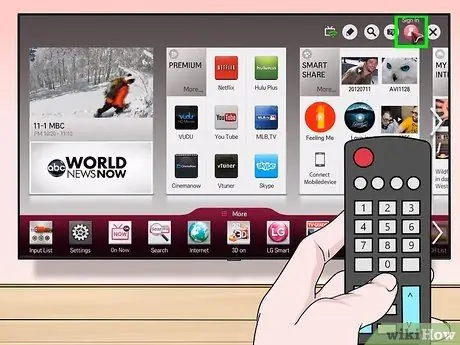
Trinn 3. Velg profilikonet
Det er et menneskelig ikon i øvre høyre hjørne av skjermen.
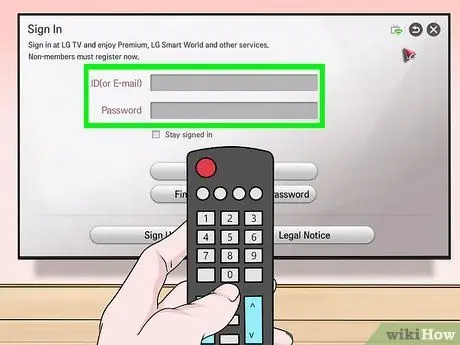
Trinn 4. Skriv inn LG -kontodetaljene dine og velg Logg på
Kontodetaljer som må angis inkluderer kontoens e -postadresse og passord.

Trinn 5. Rull opp ved hjelp av TV -kontrolleren
Etter det vil hovedsiden skifte til høyre, slik at du kan se de forskjellige kategoriene av apper.
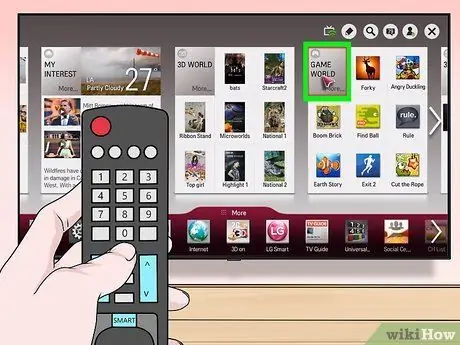
Trinn 6. Velg appkategorien
På hovedsiden er det flere kort som inneholder navnene på kategoriene (f.eks. SPILLVERDEN ) Øverst i venstre hjørne. Velg en kategori for å se relevante applikasjoner.
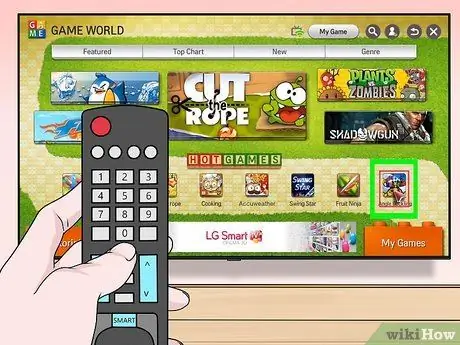
Trinn 7. Velg appen du vil laste ned
Etter det vil du bli tatt til applikasjonssiden.
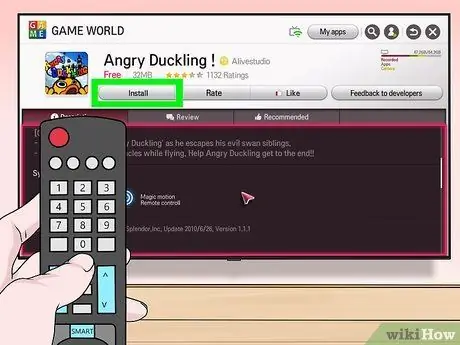
Trinn 8. Velg Installer
Denne knappen er under appnavnet.
For betalte apper ser du en prislapp i stedet for en " Installere ”.
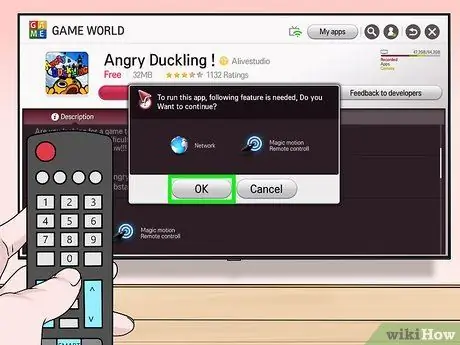
Trinn 9. Velg OK når du blir bedt om det
Appen installeres snart. Etter at nedlastingen er fullført, kan du velge " Lansering "Tidligere opptatt knapp" Installere "For å kjøre programmet.
Metode 3 av 5: På Sony Android Smart TV

Trinn 1. Slå på fjernsynet
Husk at fjernsynet må være koblet til internett for at du skal kunne laste ned appen.

Trinn 2. Trykk på HOME -knappen på fjernkontrollen
Etter det vil du bli tatt til hovedsiden til fjernsynet.
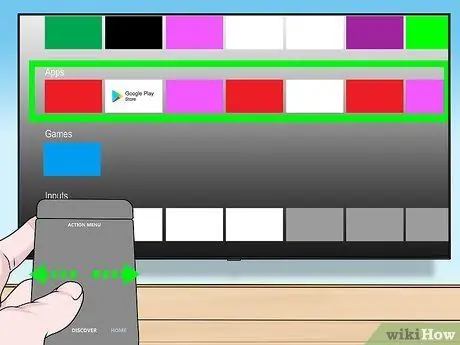
Trinn 3. Bla til segmentet "Apper"
Sveip ned på berøringsflaten på fjernkontrollen for å panorere skjermen.
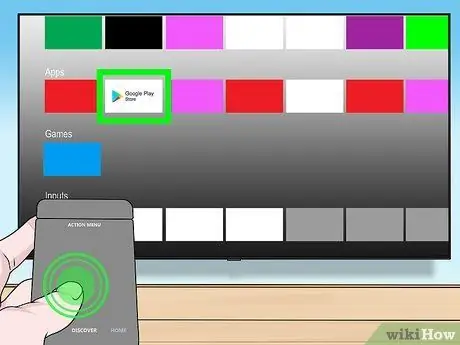
Trinn 4. Velg Lagre og trykk på berøringsflaten på kontrolleren
“ butikk ”Er det fargerike Google Play Butikk -ikonet som vises helt til venstre i" Apper "-delen.
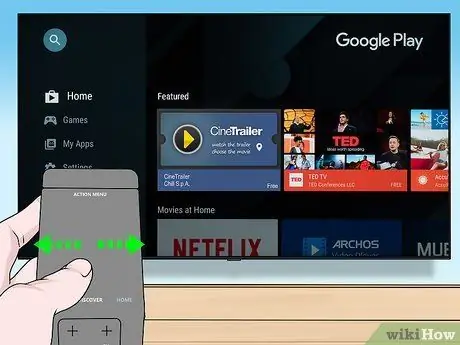
Trinn 5. Bla gjennom eksisterende apper
Du kan sveipe til høyre for å se apper på "Underholdning" -fanen, eller sveipe ned for å velge en mer spesifikk kategori, for eksempel " Fjernkontrollspill for TV ”.
Du kan også sveipe opp markeringen for å velge forstørrelsesglassikonet, og deretter skrive inn en søkeoppføring
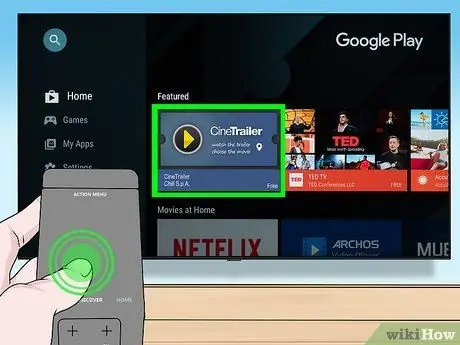
Trinn 6. Velg appen du vil laste ned, og berør kontrolleren
Etter det vil du bli tatt til applikasjonssiden.
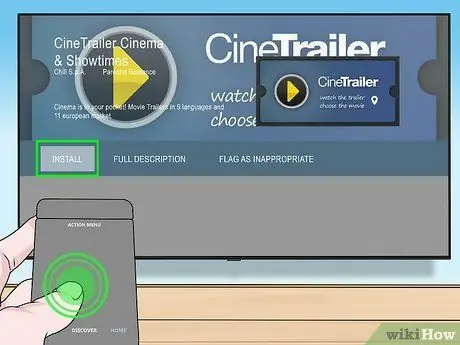
Trinn 7. Velg INSTALL og berør kontrolleren
Dette alternativet er under applikasjonsnavnet.
For betalte apper kan du se prisen på appen
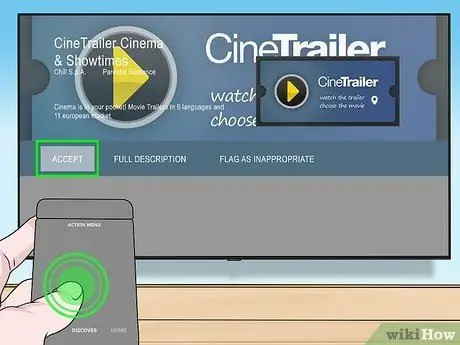
Trinn 8. Velg Aksepter
Det er på høyre side av skjermen. Når det er valgt, vil programmet umiddelbart bli lastet ned til fjernsynet. Du kan velge knappen ÅPEN ”For å åpne appen umiddelbart etter at den er installert.
Metode 4 av 5: På Apple TV

Trinn 1. Slå på fjernsynet
Hvis det er hovedinngangen, blir Apple TV aktivert umiddelbart.
- Hvis den ikke allerede er angitt som hovedinngang, må du endre inngangen før du kan bruke Apple TV -enheten.
- Hvis fjernsynet ikke er koblet til internett, kan du ikke legge til programmer.
- Du kan ikke legge til apper på Apple TV hvis du bruker en tredje generasjons modell eller tidligere.
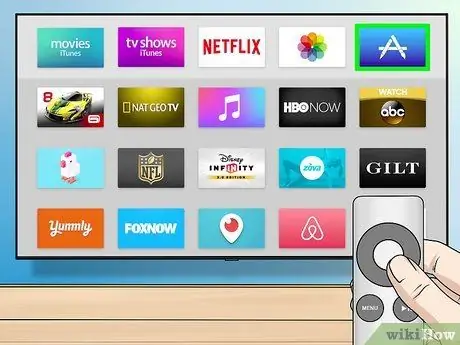
Trinn 2. Velg App Store og trykk på berøringsflaten på fjernkontrollen
App Store -apper er merket med et mørkeblått ikon med et hvitt "A" dannet av et skriveverktøy. Når den er berørt, åpnes App Store umiddelbart.
Hvis du bruker Apple TV -appen på iPhone, må du åpne appen først
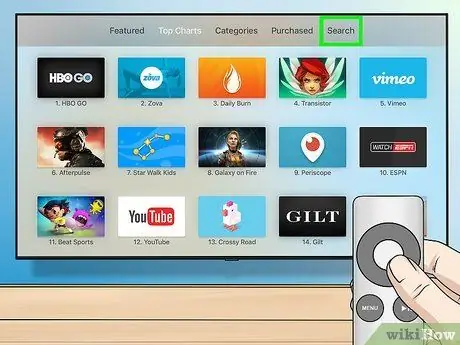
Trinn 3. Bla gjennom utvalget av apper som er tilgjengelige i App Store
Som standard vil App Store laste inn en "Utvalgt" -side som lar deg se populære apper.
- Du kan bytte til " Søk ”, Berør kontrollenheten, og skriv inn navnet på programmet for å søke etter et bestemt program.
- Velg fane " Kategorier ”For å vise de forskjellige programkategoriene.
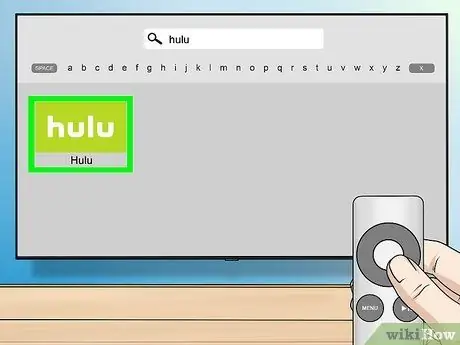
Trinn 4. Velg appen du vil laste ned, og berør kontrolleren
Deretter åpnes den aktuelle applikasjonssiden.
Hvis du er på fanen " Kategorier ”, Velg en kategori først.
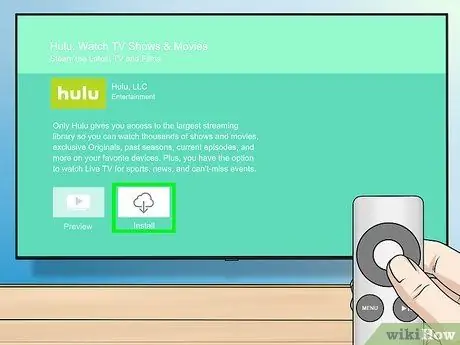
Trinn 5. Velg INSTALL og berør kontrolleren
Det er midt på app -siden. Etter det vil den aktuelle appen lastes ned til Apple TV.
- For betalte apper viser denne knappen prisen på appen.
- Du kan bli bedt om å skrive inn Apple ID -passordet ditt for betalte apper.
Metode 5 av 5: På Amazon Fire TV

Trinn 1. Slå på fjernsynet
Hvis en Fire Stick -enhet er koblet til som hovedinngang (eller sist brukt inngang), vil Amazon Fire TV -startsiden vises.
- Du må endre input før du kan bruke Fire Stick hvis du ikke allerede har gjort det.
- Hvis fjernsynet ikke er koblet til internett, kan du ikke legge til programmer.
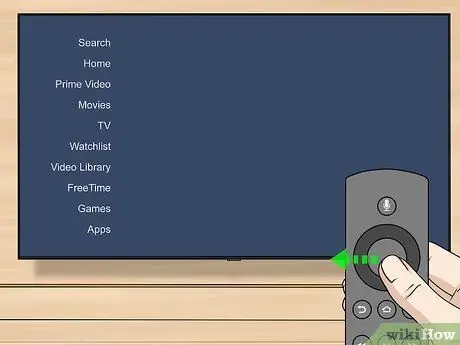
Trinn 2. Åpne sidefeltet
Bare bruk venstre side av fjernkontrollen for å rulle til venstre til et sidefelt vises fra venstre side av skjermen.
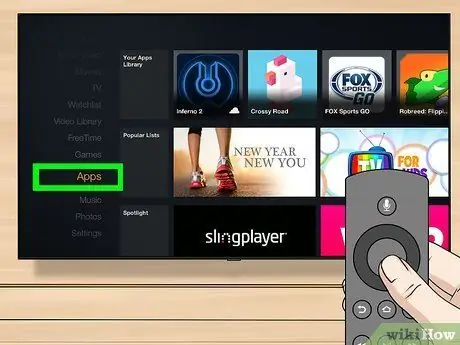
Trinn 3. Velg Apper og trykk på "Velg" -knappen
Denne sirkulære knappen er i midten av retningsbryteren. Alternativ Apper ”Er rundt den nedre halvdelen av sidefeltet.
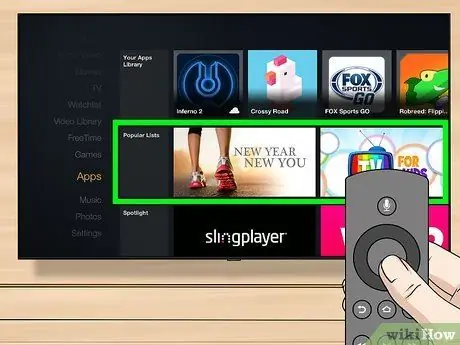
Trinn 4. Velg et applikasjonsfilter
Du kan sveipe på skjermen for å velge kategorien " Spotlight "Og se utvalgte apper, for eksempel, eller trykk på fanen" Topp gratis ”For å bla gjennom gratisapper med høy karakter.
Hvis du bare vil bla gjennom alle appene, velger du " Kategorier "Og velg kategorien av interesse.
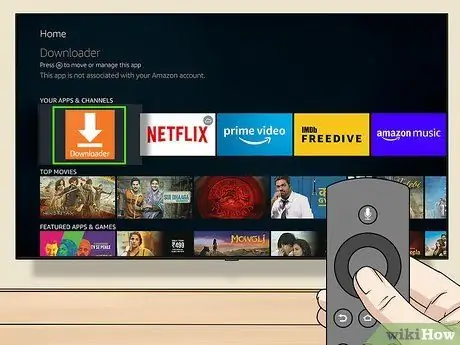
Trinn 5. Velg programmet og trykk på "Velg" -knappen på kontrolleren
Etter det åpnes applikasjonssiden umiddelbart.
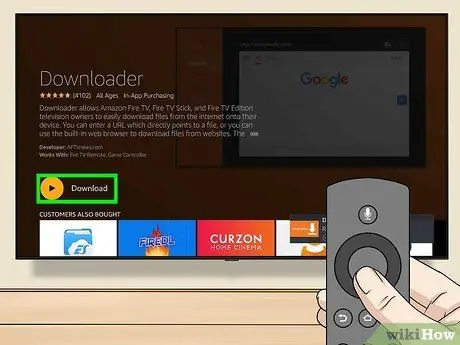
Trinn 6. Velg Hent og trykk på "Velg" -knappen på kontrolleren
Du kan se knappen " Få "Nederst til høyre på appikonet. Etter det vil den valgte appen umiddelbart bli lastet ned til Amazon Fire TV.
- For betalte apper kan du se prisen på appen i stedet for " Få ”.
- På eldre Amazon Fire TV -enheter er " Få "kan erstattes av en knapp" nedlasting "eller" Installere ”.






